- تعليمات ScanSnap
- الاستخدامات
- الاستخدامات في المنزل أو للاستخدام الخاص
- إنشاء ألبوم الصور
تم تصميم هذا الموقع الإلكتروني ليتم استخدامه مع ScanSnap Home 2.xx.
إذا كنت تستخدم ScanSnap Home 3.0 أو الإصدارات الأحدث، راجع هنا.
 إنشاء ألبوم الصور
إنشاء ألبوم الصور
امسح الصور القديمة أو صور أطفالك ضوئيًا واحفظها كملفات JPEG في مجلد الصور. بعد مسحها ضوئيًا يمكنك إنشاء ألبوم من خلال تنظيم الصور باستخدام البرامج مثل برنامج الصور الفوتوغرافية، والاستمتاع بمشاركة ذكرياتك الثمينة.
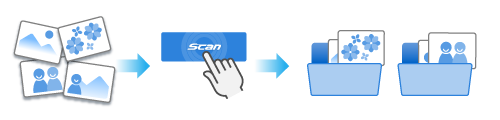
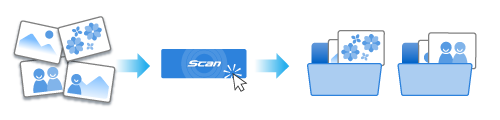
يوضح هذا القسم طريقة المسح الضوئي للصور الشخصية لعائلتك أو أصدقائك وحفظها كملفات JPEG في مجلد الصور.
عند مسح الصور ضوئيًا، انتبه لئلا يتلف جانب الصورة. يتحمل العميل مسؤولية مسح الصور ضوئيًا.
لاحظ أنه يجب عليك استخدام ورقة ناقلة للصور اختيارية للمسح الضوئي حتى لا تتلف صورك الثمينة.
لاحظ أنه يجب عليك استخدام ورقة ناقلة اختيارية للمسح الضوئي لئلا تتلف صورك الثمينة.
لاحظ أنه يجب عليك استخدام ورقة ناقلة للمسح الضوئي لئلا تتلف صورك الثمينة.
-
حضّر المستندات المطلوب مسحها ضوئيًا باستخدام ScanSnap.
حضّر الصور التي تريد تنظيمها في ألبوم.
-
افتح حامل الورق ADF (الغطاء) الخاص بـ ScanSnap للتشغيل. أمسك الجانب الأيمن من حامل الورق ADF (الغطاء) الخاص بـ ScanSnap ثم افتحه أو اضغط على زر [Scan] لتشغيله. افتح دليل التلقيم الخاص بـ ScanSnap للتشغيل.
افتح حامل الورق ADF (الغطاء) بالكامل بحيث يضيء زر [Scan] باللون الأزرق.
عند فتح حامل الورق ADF (الغطاء)، سيرتفع الامتداد تلقائيًا.
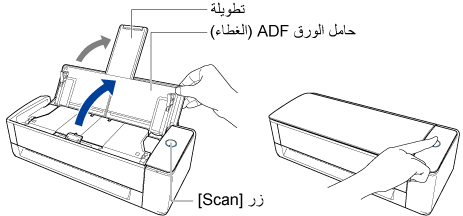

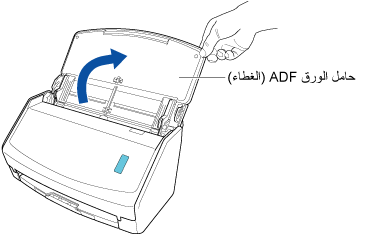
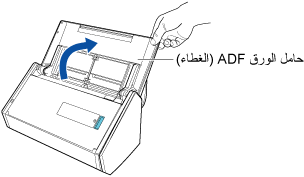
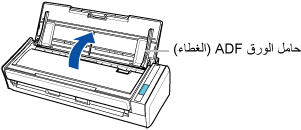
- افتح حامل الورق ADF (الغطاء) الخاص بـ ScanSnap للتشغيل. أمسك الجانب الأيمن من حامل الورق ADF (الغطاء) الخاص بـ ScanSnap ثم افتحه أو اضغط على زر [Scan] لتشغيله. افتح دليل التلقيم الخاص بـ ScanSnap للتشغيل.
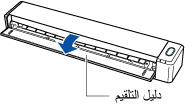
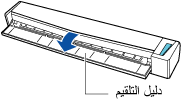
- اضغط على زر [Scan] أو زر [Stop] في ScanSnap للتشغيل.
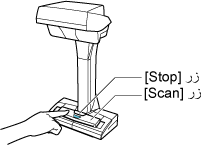
- قم بإعداد ملف التعريف في ScanSnap Home.
-
انقر فوق زر [Scan] في الجزء العلوي من النافذة الرئيسية لـ ScanSnap Home لعرض نافذة المسح الضوئي.
إذا لم تكن النافذة الرئيسية معروضة بالفعل، فراجع لعرض النافذة الرئيسية.
إذا لم تكن النافذة الرئيسية معروضة بالفعل، فانقر فوق أيقونة [ScanSnap Home]
 في قائمة التطبيقات التي تظهر عند النقر فوق Launchpad في Dock.
في قائمة التطبيقات التي تظهر عند النقر فوق Launchpad في Dock. -
انقر فوق
 لعرض نافذة [إضافة ملف تعريف جديد].
لعرض نافذة [إضافة ملف تعريف جديد].
- حدد [ألبوم الصور] من قائمة القوالب.
تُحفظ الصور التي أُنشئت من المستند الذي مسحته ضوئيًا بشكل افتراضي في مجلد [الصور].
إذا قمت بتغيير وجهة الحفظ للصور بالنسبة الممسوحة ضوئيًا إلى وجهة حفظ جديدة، فحدد وجهة الحفظ الجديدة في [الحفظ إلى] ضمن [إدارة الخيارات].
إذا لزم الأمر، فغيّر إعدادات المسح الضوئي الأخرى.
- انقر فوق الزر [إضافة] لإضافة ملف التعريف هذا إلى قائمة ملفات التعريف في نافذة المسح.
-
انقر فوق زر [Scan] في الجزء العلوي من النافذة الرئيسية لـ ScanSnap Home لعرض نافذة المسح الضوئي.
- في الصفحة الرئيسية على لوحة اللمس، حدد ملف التعريف الذي أضفته في الخطوة 3 من قائمة ملفات التعريف.
- تحقق من تحديد ملف التعريف الذي أضفته في الخطوة 3 في قائمة ملفات التعريف في نافذة المسح.
- المسح الضوئي للمستندات باستخدام ScanSnap.
استخدم أوراق ناقلة للصور لإجراء المسح الضوئي. حضّر أوراق ناقلة للصور اختيارية.
استخدم ورق كبير الحجم لمسح الصور ضوئيًا. تحضير ورقة كبيرة الحجم.
-
ضع لوحة الخلفية على الجانب الأمامي من ScanSnap.
ضع لوحة الخلفية بحيث تكون على اتصال بـ ScanSnap.
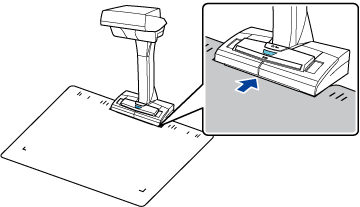
-
ضع مستندًا في منطقة المسح الضوئي في ScanSnap.
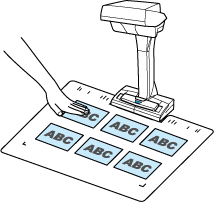
-
اضغط على زر [Scan] لبدء المسح الضوئي للمستند.
لمتابعة المسح الضوئي، ضع المستند التالي الذي سيتم مسحه ضوئيًا واضغط على زر [Scan].
انتباه-
لا تقم بتغطية الأوراق البيضاء الموجودة في ScanSnap بيديك أو بأي شيء آخر أثناء مسح المستند ضوئيًا. سوف تتأثر قابلية استنساخ اللون للصورة الممسوحة ضوئيًا.
-
لا تهز الطاولة أو المكتب عند استخدام ScanSnap أو تحرك المستند أثناء مسحه ضوئيًا. إذ قد يؤدي القيام بذلك إلى تشويه الصورة الممسوحة ضوئيًا أو تعتيم اللون.
تلميح-
يمكّنك النظام الزمني من مسح المستندات ضوئيًا تلقائيًا دون الضغط على زر [Scan]. لمزيد من التفاصيل، يُرجى الرجوع إلى مسح المستندات ضوئيًا باستخدام الوضع المحدد بوقت.
-
- اضغط على زر [Stop] لإنهاء المسح الضوئي للمستندات.
-
حدد طريقة لحفظ الصور الممسوحة ضوئيًا في نافذة [ScanSnap Home - مسح الصور ضوئيًا وحفظ الملف] في ScanSnap Home.
حدد [قم بقص وحفظ صورة المستند المستوية كما هي] ثم انقر فوق زر [حفظ هذه الصورة].
حدد [مسطح] ثم انقر فوق زر [حفظ هذه الصورة].
تلميح-
انقر فوق الزر [تحقق/تصحيح] في نافذة [ScanSnap Home - مسح الصور ضوئيًا وحفظ الملف] لتصحيح الصورة الممسوحة ضوئيًا.
للتفاصيل، راجع ما يلي:
-
- ضع المستند داخل الورقة كبيرة الحجم.
افتح الورقة كبيرة الحجم وضع الجزء العلوي من المستند مقابل الجزء العلوي الأوسط من الورقة كبيرة الحجم.
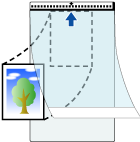
-
أدخل الجزء الذي يحتوي على النقش بالأبيض والأسود مباشرة في قسم التلقيم في ScanSnap، بحيث يكون الجانب الأمامي من الورقة كبيرة الحجم متجهًا لأعلى.
تأكد من إدخال الورقة كبيرة الحجم في ScanSnap وإمساكها بإحكام.

 انتباه
انتباه-
يؤدي مسح الورقة كبيرة الحجم ضوئيًا أثناء فتح دليل الإخراج الخاص بـ ScanSnap إلى حدوث انحشار للورق. امسح الورقة كبيرة الحجم ضوئيًا أثناء إغلاق دليل الإخراج.
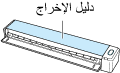
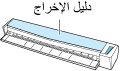
-
- ضع مستندًا داخل الورقة الحاملة للصور.
افتح الورقة الحاملة للصور ثم ضع الجزء الأوسط العلوي من المستند مقابل الجزء العلوي الأوسط من الورقة الحاملة للصور.
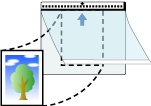
-
أدخِل الجزء الذي يحتوي على النقش الأسود والأبيض مباشرة في وحدة التلقيم اليدوي، بحيث يكون الجانب الأمامي من الورقة الناقلة للصور متجهًا لأعلى.
تأكد من إدخال الورقة الحاملة للصور في ScanSnap وتثبيتها بإحكام.
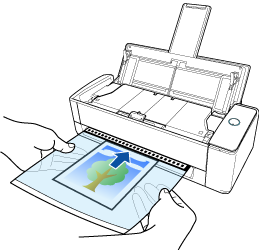 انتباه
انتباهيخرج المستند من الجزء الخلفي من ScanSnap أثناء المسح الضوئي.
اترك مساحة (بطول الأوراق الحاملة للصور تقريبًا) في الجزء الخلفي من ScanSnap.
تلميحيمكنك مسح مستند ضوئيًا عندما يكون ممر الورق ADF (الغطاء) مغلقًا.
-
اسحب الامتداد ووحدة التجميع للخارج في حامل الورق ADF (الغطاء).
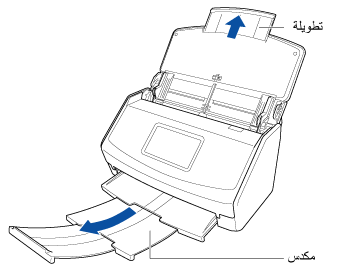
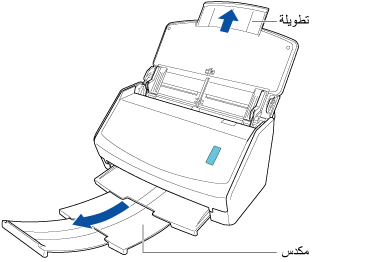
-
اسحب المعبئ نحوك.
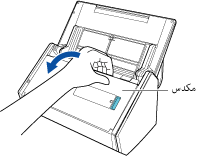
-
اسحب الامتداد.
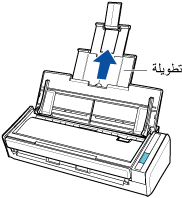
-
اسحب الامتداد الموجود على ممر الورق ADF (الغطاء) وافتح المعبئ.
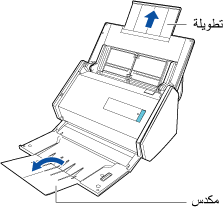
-
افتح الورقة الناقلة للصور وضع المستند بالداخل.
لاحظ أن الجانب الأمامي من الورقة الناقلة للصور يحتوي على نقش بالأبيض والأسود في الجزء العلوي وخط عمودي سميك في الزاوية اليمنى العليا.
ضع الجزء الأوسط العلوي للمستند مقابل الجزء العلوي الأوسط من أوراق حاملة للصور.
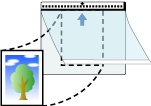
-
افتح الورقة كبيرة الحجم لتثبيت المستند.
لاحظ أن الجانب الأمامي من الورقة الكبيرة الحجم به نقش بالأبيض والأسود في الأعلى وخط عمودي سميك في الزاوية اليمنى العليا.
ضع الجزء الأوسط العلوي للمستند مقابل الجزء العلوي الأوسط من الورقة الناقلة للصور.
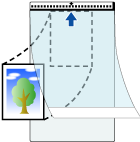
-
قم بتحميل الورقة الناقلة للصور من الطرف الذي يحتوي على نقش أبيض وأسود كحافة أمامية في ScanSnap.
قم بمحاذاة الموجهين الجانبيين مع طرفي الورقة الناقلة للصور.
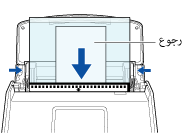
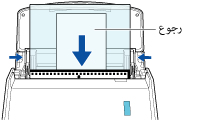
-
قم بتحميل المستندات في حامل الورق ADF (الغطاء) بشكل صحيح.
قم بتحميل المستند بحيث يكون وجهه لأسفل والرأس أولاً بحيث يكون الجزء الخلفي مواجهًا لك (عند تحميل عدة مستندات، تكون الصفحة الأخيرة في الأعلى). اضبط عدد المستندات بحيث لا تتجاوز العلامات المرجعية وتظل داخل إطار الأدلة الجانبية عند تحميلها.
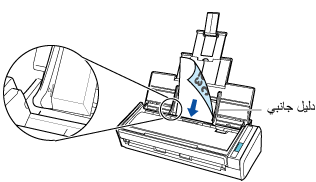
-
قم بمحاذاة الأدلة الجانبية مع طرفي المستند.
أمسك كل دليل جانبي في المنتصف لضبطها. وإلا فقد تتم تغذية المستند بشكل منحرف أثناء المسح الضوئي.
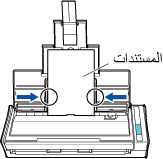
-
قم بتحميل الورقة كبيرة الحجم بحيث يكون الطرف الذي يحتوي على نقش أبيض وأسود هو الحافة الأمامية في ScanSnap.
قم بمحاذاة الموجهين الجانبيين مع طرفي الورقة كبيرة الحجم.
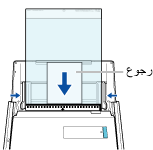
-
اضغط على زر [Scan]. اضغط على زر [Scan].
تلميح
في الحالات التالية، ضع ورقة فارغة (بيضاء) أسفل المستند عند إجراء المسح الضوئي:
لا تُحفظ الصورة الممسوحة ضوئيًا بنفس طول المستند وعرضه
تظهر ظلال حول حواف الصورة الممسوحة ضوئيًا

-
اضغط على زر [Scan]. اضغط على زر [Scan].
تلميح
في الحالات التالية، ضع ورقة فارغة (بيضاء) أسفل المستند عند إجراء المسح الضوئي:
لا تُحفظ الصورة الممسوحة ضوئيًا بنفس طول المستند وعرضه
تظهر ظلال حول حواف الصورة الممسوحة ضوئيًا

- اضغط على زر [Scan]. اضغط على زر [Scan].
-
اضغط على زر [Scan/Stop] لبدء مسح المستند ضوئيًا. اضغط على زر [Scan] لبدء المسح الضوئي للمستند.
لمتابعة المسح الضوئي، أدخل المستند التالي ليتم مسحه ضوئيًا. عند إدراج المستند، يبدأ المسح الضوئي تلقائيًا.
-
اضغط على زر [Scan/Stop] لبدء المسح الضوئي. اضغط على زر [Scan] لإنهاء المسح الضوئي للمستندات.
تلميح
في الحالات التالية، ضع ورقة فارغة (بيضاء) أسفل المستند عند إجراء المسح الضوئي:
لا تُحفظ الصورة الممسوحة ضوئيًا بنفس طول المستند وعرضه
تظهر ظلال حول حواف الصورة الممسوحة ضوئيًا


-
ضع لوحة الخلفية على الجانب الأمامي من ScanSnap.
- عند عرض نافذة [Scan to Folder] ScanSnap Home، تحقق من عنوان سجل بيانات المحتوى، ووجهة الحفظ حيث يتم حفظ الصورة الممسوحة ضوئيًا، ثم احفظ الصورة في تلك الوجهة.
في نافذة [Scan to Folder]، يمكنك استخدام "المعاينة" لفحص الصورة من أجل تغيير اتجاه الصفحات أو إزالة الصفحات غير الضرورية أو عرض نافذة العارض لتحرير الصورة قبل حفظها.
في نافذة [Scan to Folder]، يمكنك استخدام "المعاينة" لفحص الصورة من أجل تغيير اتجاه الصفحات أو إزالة الصفحات غير الضرورية قبل حفظ الصورة.
تُحفظ الصور التي أُنشئت من الصور التي مسحتها ضوئيًا كملفات JPEG في مجلد الصور.